win10怎么查看启动方式 Win10如何查看是否使用UEFI启动
时间:2023-10-15 来源:互联网 浏览量:
win10怎么查看启动方式,在现代计算机中,操作系统的启动方式对于系统的稳定性和性能有着重要的影响,随着Windows 10的普及,许多用户对于系统的启动方式是否使用UEFI产生了疑问。如何查看Windows 10的启动方式呢?在本文中我们将介绍几种简单的方法,帮助您轻松地查看Windows 10是否使用UEFI启动。无论您是想确认系统的启动方式,还是对UEFI启动有所了解,本文都将为您提供详细的指导。让我们一起来探索Windows 10启动方式的秘密吧!
具体步骤:
1.在Windows10桌面,右键点击桌面左下角的开始按钮,在弹出的菜单中选择“运行”菜单项。
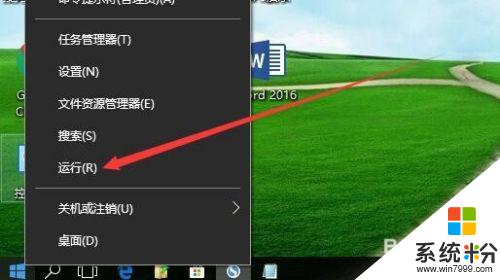
2.在打开的运行窗口中输入命令msinfo32,然后点击确定按钮。
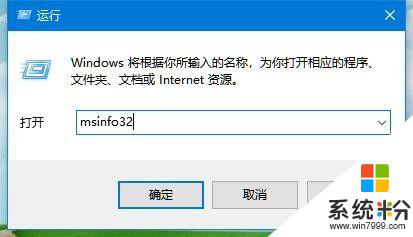
3.这时就会打开系统信息窗口,在右侧窗口中找到BIOS模式一项。看后面如果为UEFI则为UEFI模式启动的,如果是传统的话,那就是传统BIOS模式启动的。
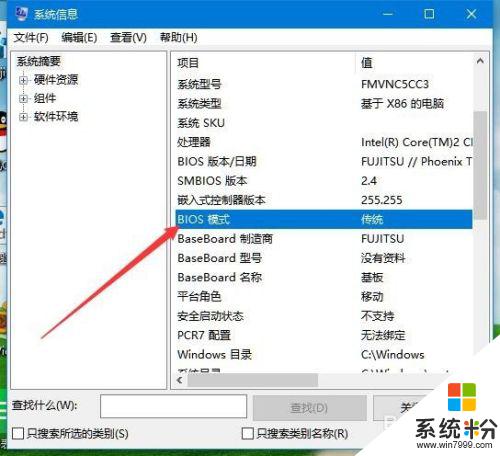
以上是关于如何查看Windows 10的启动方式的全部内容,如果您遇到同样的问题,可以按照上述方法进行解决。
我要分享:
相关教程
- ·如何查看Win10是UEFI方式启动还是Legacy BIOS?
- ·win10查看开放的端口 win10如何查看端口是否开启
- ·Win10 dx12怎么开启?Win10查看dx12是否开启的方法!
- ·查看是否激活win10 如何查看Windows 10是否已激活
- ·windows查看是否激活 如何查看Win10是否激活状态
- ·Win10下怎么查看固态硬盘TRIM是否开启?Win10启用TRIM方法
- ·桌面文件放在d盘 Win10系统电脑怎么将所有桌面文件都保存到D盘
- ·管理员账户怎么登陆 Win10系统如何登录管理员账户
- ·电脑盖上后黑屏不能唤醒怎么办 win10黑屏睡眠后无法唤醒怎么办
- ·电脑上如何查看显卡配置 win10怎么查看电脑显卡配置
win10系统教程推荐
- 1 电脑快捷搜索键是哪个 win10搜索功能的快捷键是什么
- 2 win10系统老是卡死 win10电脑突然卡死怎么办
- 3 w10怎么进入bios界面快捷键 开机按什么键可以进入win10的bios
- 4电脑桌面图标变大怎么恢复正常 WIN10桌面图标突然变大了怎么办
- 5电脑简繁体转换快捷键 Win10自带输入法简繁体切换快捷键修改方法
- 6电脑怎么修复dns Win10 DNS设置异常怎么修复
- 7windows10激活wifi Win10如何连接wifi上网
- 8windows10儿童模式 Win10电脑的儿童模式设置步骤
- 9电脑定时开关机在哪里取消 win10怎么取消定时关机
- 10可以放在电脑桌面的备忘录 win10如何在桌面上放置备忘录
最新win10教程
- 1 桌面文件放在d盘 Win10系统电脑怎么将所有桌面文件都保存到D盘
- 2 管理员账户怎么登陆 Win10系统如何登录管理员账户
- 3 电脑盖上后黑屏不能唤醒怎么办 win10黑屏睡眠后无法唤醒怎么办
- 4电脑上如何查看显卡配置 win10怎么查看电脑显卡配置
- 5电脑的网络在哪里打开 Win10网络发现设置在哪里
- 6怎么卸载电脑上的五笔输入法 Win10怎么关闭五笔输入法
- 7苹果笔记本做了win10系统,怎样恢复原系统 苹果电脑装了windows系统怎么办
- 8电脑快捷搜索键是哪个 win10搜索功能的快捷键是什么
- 9win10 锁屏 壁纸 win10锁屏壁纸设置技巧
- 10win10系统老是卡死 win10电脑突然卡死怎么办
